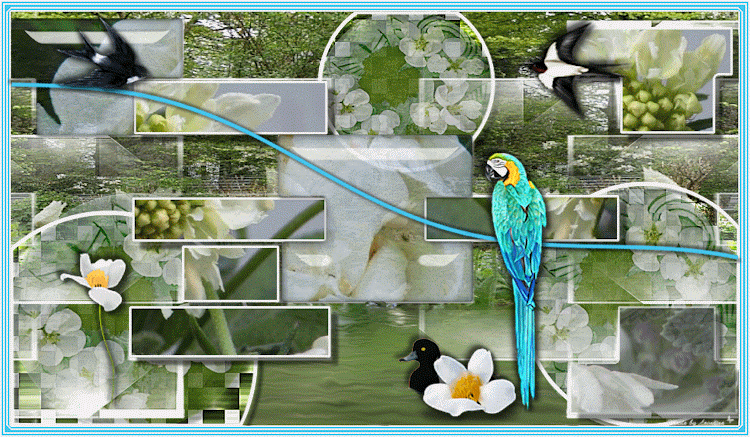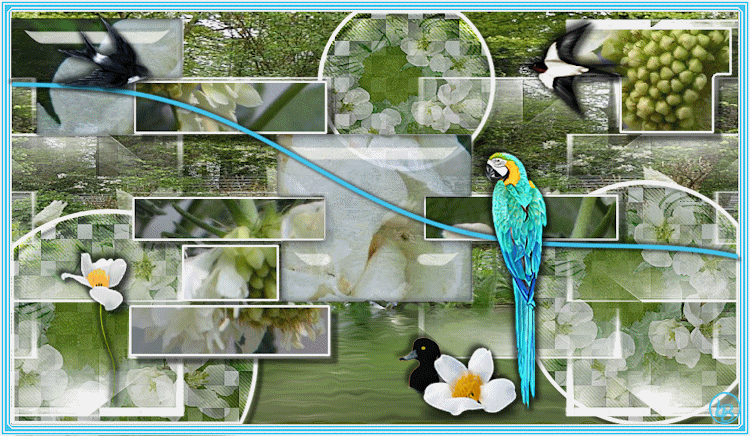
mij altijd aan zomer doen denken, nog maar een beetje zomer.
Deze les is gemaakt in psp X6.
De bloemen komen van internet.
Mocht er iets in deze les van jou zijn laat het me weten
en ik geef je de credits die je toekomen of ik probeer je eigendom te vervangen.
Deze les is een animatie les, maar kan ook zonder animatie gemaakt worden.
De materialen kan je downloaden door op het plaatje hieronder te klikken
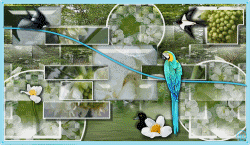
Materialen:
Gabry-mask 17-16.jpg.,
White summer jpg.,
Blossem jpg.
Peony jpg.,
White garden jpg.,
Tender white.png.,
Animals in summer,
Kuifeend a, b, en c,
Filters:
Flaming pear,
Unlimited 2.0, VM Natural,
Carolaine and sensibility,
Alienskin, Eye Candy 5 Impact,
Selecties:
Selectie Lydia 137,138,139 en 140.
Installeer je filters, open je materialen in psp.
Zet je voorgrond kleur op #42c4ee en je achtergrond kleur op #f3f3f1.
1. Open een nieuwe afbeelding, afmeting 950 X 540 pixels.
2. Selectie, alles selecteren.
Activeer je jpg White garden, bewerken, kopiëren.
Terug naar je afbeelding, bewerken, plakken in selectie.
Selecties, niets selecteren.
3. Effecten, reflectie effecten, weer spiegeling met deze instellingen:
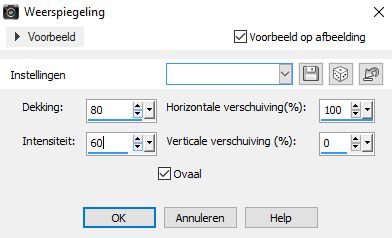
Aanpassen, scherpte, nog scherper.
4. Effecten, afbeeldings effecten, naadloze herhaling met deze instellingen:
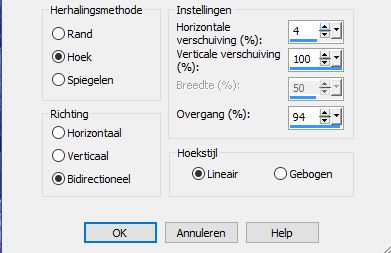
5. Effecten, insteekfilter, flaming pear, flood:
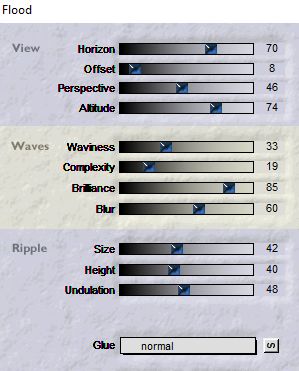
6. Selecties, selectie laden/opslaan, selectie laden van schijf.
Zoek je selectie Lydia 137 en vink selectie vervangen en Luminantie van bron aan. En klik op laden.
7. Selecties, laag maken van selectie.
Zet deze laag in je lagen palet op hard licht.
8. Effecten, insteekfilter, unlimited 2.0, VM Natural, Weave distortion met deze instellingen:
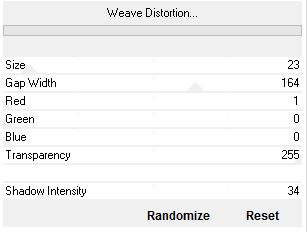
Selecties, niets selecteren.
9. Activeer nu je gereedschap toverstokje, zorg dat tolerantie en doezelen op 0 staan.
Klik nu in je zwarte vlakjes.
Vul je selecties met je achtergrond kleur.
Selecties, niets selecteren.
10. (Maar i.p.v. kan je ook lagen, nieuwe rasterlaag, vul je laag met je achtergrond kleur.
Sluit deze laag met je oogje in je lagen palet.
Ga weer een laag naar beneden en tik met je toverstokje in alle zwarte vlakjes.
Activeer en open weer de bovenliggende laag.
Selecties, omkeren, klik op delete en voeg deze twee lagen samen.
Selecties, niets selecteren.)
11. Effecten, insteekfilter, Carolaine and sensibility, CS-DLines standaard.
Aanpassen, scherpte, nog scherper.
12. Activeer je tube Tender White Bewerken, kopiëren.
Terug naar je afbeelding, bewerken, plakken als nieuwe laag.
Lagen 2 keer dupliceren.
13. Activeer je selectie gereedschap (K) en schuif je tube in precies op grootte van je linker cirkel.
Herhaal dit door nog twee keer door je cirkel te verkleinen tot de andere cirkels. (ZO DUS)

14. Activeer je bovenste bloemen cirkel.
Lagen, samenvoegen, omlaag samenvoegen.
Herhaal nog een keer omlaag samenvoegen.
Lagen, dupliceren en daarna nog een keer omlaag samenvoegen.
Zet de laagdekking op 91.
Aanpassen, scherpte, nog scherper.
15. Laad nu opnieuw je selectie 137.
Selecties, wijzigen, selectie randen selecteren.
Anti alias en beide zijden aangevinkt en randbreedte op 3.
16. Lagen, nieuwe rasterlaag, vul je selectie met je achtergrondkleur.
Selecties, niets selecteren.
Lagen, samenvoegen, omlaag samenvoegen.
17. Effecten, 3d effecten, slagschaduw, V & H 7, dekking 50, vervaging 5, kleur #000000.
18. Lagen, nieuwe rasterlaag.
Vul je laag met je achtergrond kleur.
Lagen, nieuwe masker laag, uit afbeelding.
Zoek je masker Gabry-Mask 17-16, luminantie van bron aangevinkt en klik oke.
Lagen, samenvoegen, groep samenvoegen.
19. Selecties, selecties laden/opslaan selectie laden van schijf, zoek nu je selectie Lydia 138 op en klik gelijk oke.
20. Activeer je plaatje White summer.
Bewerken, kopiëren.
Bewerken, plakken als nieuwe laag.
Schuif je plaaje mooi in de 4 linkse selecties.
21. Activeer opnieuw je plaatje white summer.
Afbeelding, spiegelen.
Bewerken, kopiëren.
Opnieuw, bewerken, plakken als nieuwe laag.
Schuif hem naar rechts.
Ik heb ze zo geplaatst, maar het is aan jou hoe jij het mooi vind.
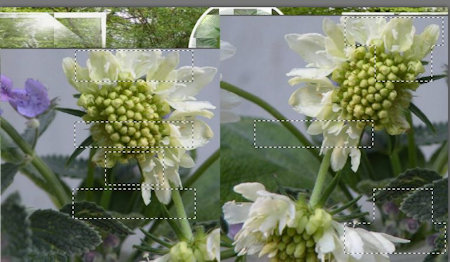
22. Lagen, samenvoegen, omlaag samen voegen.
Selecties, omkeren.
Klik vervolgens op delete.
23. Opnieuw selecties omkeren.
Activeer nu je gum en gum rechts onder je plaatje weg. (gum hem echt heel erg goed weg)
24. Selecties, alles selecteren.
selectie, zwevend, selectie, niet zwevend.
Selecties, wijzigen, uitbreiden met 2 pixels
25. Lagen, nieuwe rasterlaag.
Vul je selectie weer met je achtergrond kleur.
Selecties, wijzigen, inkrimpen met 3 pixels.
Klik op delete.
26. Selecties, niets selecteren.
Lagen, samenvoegen, omlaag samenvoegen.
Effecten, 3d effecten, slagschaduw, standaard instellingen.
27. Lagen, nieuwe rasterlaag.
Selecties, selecties laden/opslaan selectie laden van schijf, zoek nu je selectie Lydia 139 op en klik gelijk oke.
28. Activeer nu je achtergrond kleur en zet hem op patroon peony, hoek 0, schaal 100.
(Als je jpg Peony geopend staat in psp kan je hem vinden bij je patronen)
Vul je selectie met dit patroon.
29. Effecten, insteekfilter Alienskin, Eye Candy 5 Impact, Glass kies voor Clear.
Kies nu voor Basic en zet je instellllingen zo:
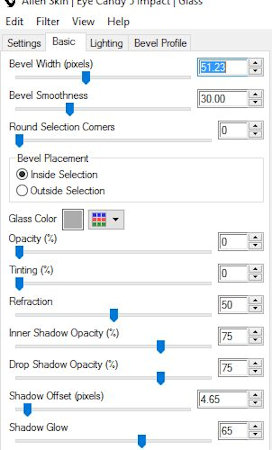
Zet je laagdekking op 83.
Selectie, niets selecteren.
30. Zet je achtergrond kleur weer op kleur.
31. Lagen, nieuwe rasterlaag.
Selecties, selecties laden/opslaan selectie laden van schijf, zoek nu je selectie Lydia 140 op en klik oke. Vul je selectie met je voorgrond kleur.
Selecties, niets selecteren.
32. Activeer je onderste laag.
Afbeelding, doekgrootte en vul de afmetingen in het rode vlakje in.
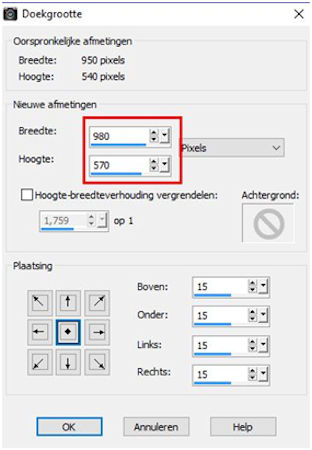
Klik vervolgens op het zwarte jubes-je in het blauwe vlakje.
Daarna op oke.
33. Je hebt dan om je afbeelding een rand met niets, klik hierin met je toverstok.
Activeer even je bovenliggende raster en klik op delete.
Ga nog een laag omhoog en klik nog een keer op delete.
Activeer nu weer je onderste laag.
34. Vul deze met je achtergrond kleur. (#f3f3f1)Selecties, wijzigen, inkrimpen met 2 pixels.Vul met je voorgrond kleur. (#42c4ee) Opnieuw selecties, wijzigen, inkrimpen met 2 pixels.Vul met je achtergrond kleur.
Herhaal nog een keer inkrimpen met 2 pixels en vul met je voorgrond kleur.
Selecties, niets selecteren.
35. Activeer nu weer je bovenste rasterlaag.
En je tube Animals in summer, bewerken, kopiëren.
Terug naar je afbeelding.
Bewerken, plakken als nieuwe laag, hij staat gelijk goed.
Aanpassen, scherpte nog scherper.
36. Geef je animals in summer een slagschaduw, verander alleen H & V in 4, klik oke.
En nog een keer, maar nu met H & V -4.
37. Geef ook je onderliggend laag de slag- schaduwen van regel 36. (raster 5)
38. Activeer opnieuw je bovenste rasterlaag (raster 6).
Lagen, nieuwe rasterlaag zet op deze laag je naam of handtekening.
Afbeelding, formaat wijzigen, breedte 750 pixels en een vinkje bij alle lagen.
39. Activeer je raster 3.
En je tube kuifeend a, bewerken, kopiëren.
Terug naar je afbeelding, bewerken, plakken als nieuwe laag.
Hernoem in je lagen palet gelijk deze laag in eend 1.
Sluit even raster 4 in je lagen palet.
40. Afbeelding, formaat wijzigen met 70%, geen vinkje bij alle lagen.
Effecten, afbeeldings effecten, verschuiving. H. Versch. 81, V. Versch. -150, aangepast en transparant aangevinkt. Geef je eend een slagschaduw, V & H -4.
De rest staat goed.
41. Activeer je kuifeend c, bewerken, kopieëren.
Terug naar je afbeelding, bewerken, plakken als nieuwe laag.
Hernoem in je lagen palet gelijk deze laag in eend 2.
42. Afbeelding, formaat wijzigen met 65%.
Effecten, afbeeldings effecten, verschuiving. H. Versch. 28, V. Versch. -124.
Slagschaduw als in regel 40.
43. Activeer je kuifeend b, bewerken, kopiëren.
Terug naar je afbeelding, bewerken, plakken als nieuwe laag.
Hernoem in je lagen palet gelijk deze laag in eend 3.
44. Afbeelding, formaat wijzigen met 65%.
Effecten, afbeeldings effecten, verschuiving. H. Versch. -27, V. Versch. -124.
Slagschaduw als in regel 40.
45. Activeer je (kuif) eend 1 in deze afbeelding, lagen dupliceren.
Hernoem in je lagen palet gelijk deze laag in eend 4.
Effecten, afbeeldings effecten, verschuiving. H. Versch. -148, V. Versch. 37.
Lagen, schikken, omhoog.
Herhaal nog een keer schikken omhoog.
46. Opnieuw, lagen dupliceren.
Verander in eend 5.
Effecten, afbeeldings effecten, verschuiving. H. Versch. -67, V. Versch. 4.
47. Activeer je (kuif) eend 3 in deze afbeelding,
Lagen dupliceren.
Hernoem in je lagen palet gelijk deze laag in eend 6.
Lagen, schikken, omhoog.
Herhaal dit nog een keer.
Effecten, afbeeldings effecten, verschuiving. H. Versch. -189, V. Versch. 8.
48. Sluit nu alle lagen van je kuifeenden met je oogjes in je lagenpalet.
Behalve de onderste, (eend 1)
Open weer je raster 4. )de laag die je eerder in de les gesloten hebt.
49. Activeer je onderste laag in je lagen palet.
Activeer ook je gereedschap selectie(s), aangepaste selectie en zet je instellingen zo:
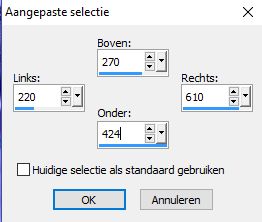
Selecties, laag maken van selectie.
Selecties, niets selecteren.
50. Effecten, insteekfilter, Eye candy 4000 Jiggle.
Zet je instellingen zo:
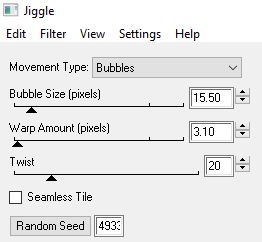
51. Bewerken, kopiëren speciaal, samengevoegd kopiëren.
Start je animatie shop op.
52. Ga naar je animatie shop, bewerken, plakken als nieuwe animatie.
53. Terug naar psp en doe een stap terug (ctrl Z).
Sluit je eend 1 met het oogje en open eend 2.
Je tot laag gemaakte selectie is nog steeds actief.
54. Filter eye candy 4000 jiggle, klik op random seed.
Bewerken, kopiëren speciaal, samengevoegd kopiëren.
Ga weer naar je AS, bewerken, plakken na actieve frame.
55. Terug naar psp en opnieuw ctrl Z, sluit eend 2 en open eend 3.Filter eye candy 4000 jiggle, klik op random seed. Bewerken, kopiëren speciaal, samengevoegd kopiëren.
56. Ga weer naar je A S, bewerken, plakken na actieve frame.
57. Terug naar psp en opnieuw ctrl Z, sluit je eend 3 en open eend 4.Filter eye candy 4000 jiggle, klik op random seed. Bewerken, kopiëren speciaal, samengevoegd kopiëren.
58. Ga weer naar je A S, bewerken, plakken na actieve frame.
59. Terug naar psp en opnieuw ctrl Z, sluit eend 4 en open eend 5.
Filter eye candy 4000 jiggle, klik op random seed.
Bewerken, kopiëren speciaal, samengevoegd kopiëren.
60. Ga weer naar je A S, bewerken, plakken na actieve frame.
61. Terug naar psp en opnieuw ctrl Z, sluit eend 5 en open eend 6.
Filter eye candy 4000 jiggle, klik op random seed.
Bewerken, kopiëren speciaal, samengevoegd kopiëren.
62. Ga weer naar je A S, bewerken, plakken na actieve frame.
63. We blijven nu in A S.
64. Activeer je 1e frame door er in te klikken.
Bewerken,alles selecteren.
Animatie, eigenschappen voor frame.
Vul 32 in en klik oke.
65. Activeer nu door erin te klikken je tweede frame.
Animatie, eigenschappen voor frame.
Vul 100 in en klik oke.
66. Activeer opnieuw je eerste frame, bewerken, alles selecteren.
67. Wil je nu even zien wat je hebt gedaan klik dan op Beeld - Animatie.
Als je het wel gezien hebt klik op het kruisje van de animatie.
68. Bestand, wizard optimalisatie.
Klik dan 4 keer op volgende, daarna op voltooien.
Bestand, opslaan als, (je schermpje staat op deze manier)
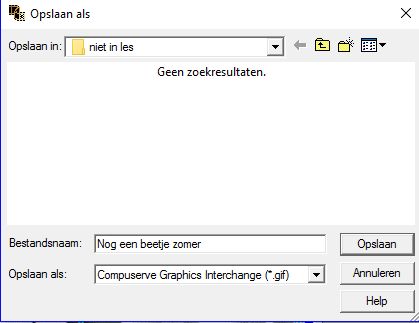
69. Bestand, opslaan als, zoek je map waarin je crea opgeslagen moet worden.
Geef hem een naam, ik heb gekozen voor nog een beetje zomer.
Klik op opslaan.
En klaar is weer een les, ik hoop dat je hem leuk vond om te maken.
Deze les is weer getest door Leontine en Monika:
Deze uitwerking is van Monika
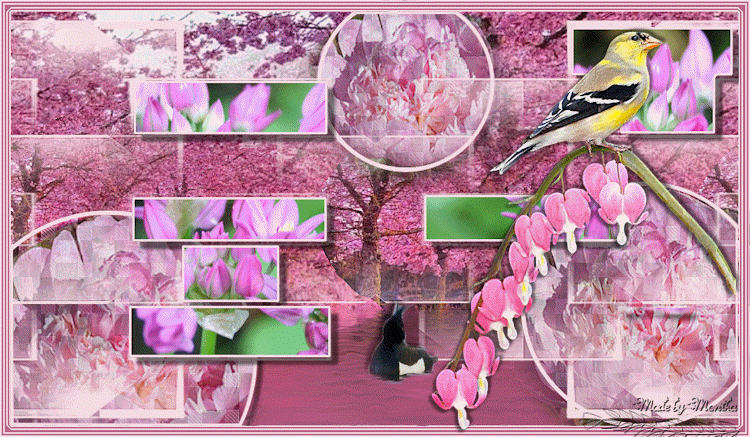
En deze is van Leontine